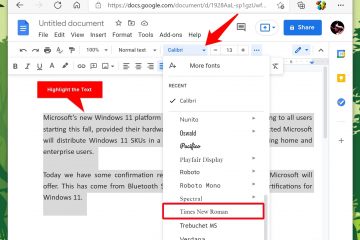O Windows 11 inclui um novo recurso chamado Live Captions que, quando ativado, fornece transcrição automática do áudio atualmente reproduzido em seu computador. Já escrevi um tutorial detalhado sobre como ativar legendas ao vivo no Windows 11. O bom é que o recurso Legendas ao vivo funciona surpreendentemente bem. Este é um recurso de acessibilidade e muito útil para pessoas com problemas auditivos. Com a atualização recente, a Microsoft adicionou suporte para idiomas adicionais para Live Captions junto com o inglês. Isso significa que você pode adicionar novos idiomas às legendas dinâmicas e alterar o idioma padrão das legendas dinâmicas com apenas alguns cliques.
Neste tutorial, deixe-me mostrar como adicionar novos idiomas e mudar para seu idioma favorito em Legendas ao vivo. Vamos começar.
Adicionar novo idioma às legendas dinâmicas no Windows 11
Para adicionar um novo idioma às legendas dinâmicas, siga as etapas fornecidas abaixo:
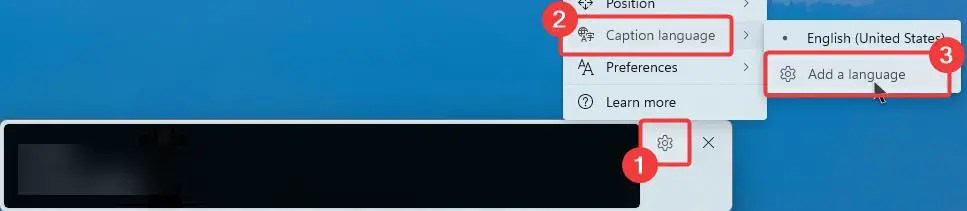
Etapa 1: pressione o atalho de teclado Live Captions Win + Ctrl + L para abri-lo.
Observação: você também pode abri-lo em Configurações > Acessibilidade > Legendas.
Etapa 2: clique no ícone de engrenagem no painel de legendas e escolha Idioma da legenda > Opção Adicionar um idioma.
Etapa 3: na janela Configurações, clique no botão Adicionar idioma.
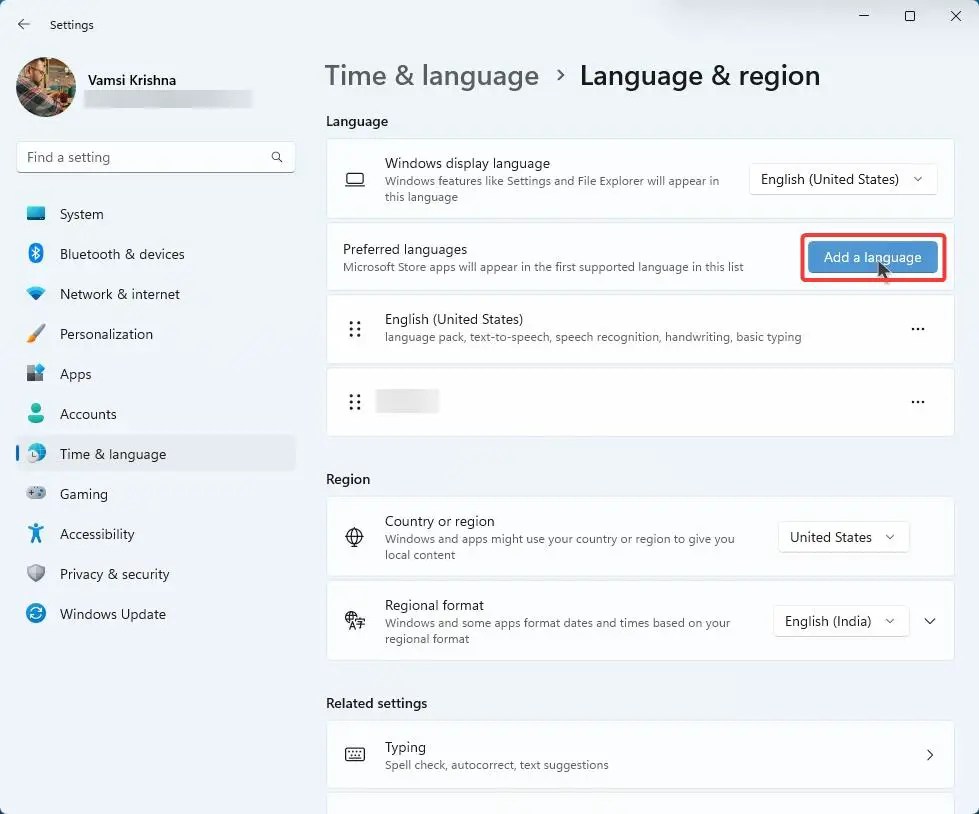
Etapa 4: pesquise o idioma que deseja adicionar, selecione o idioma e clique em Avançar .
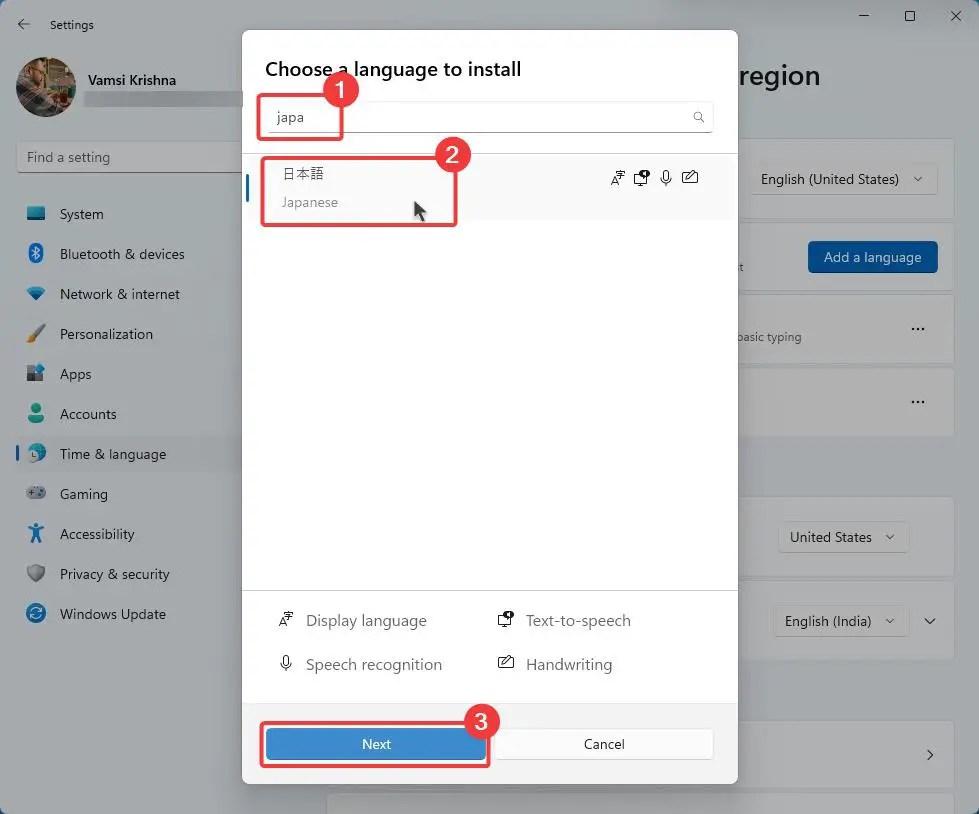
Etapa 5: certifique-se de que todas as opções em Recursos opcionais estejam marcadas e clique em Instalar.
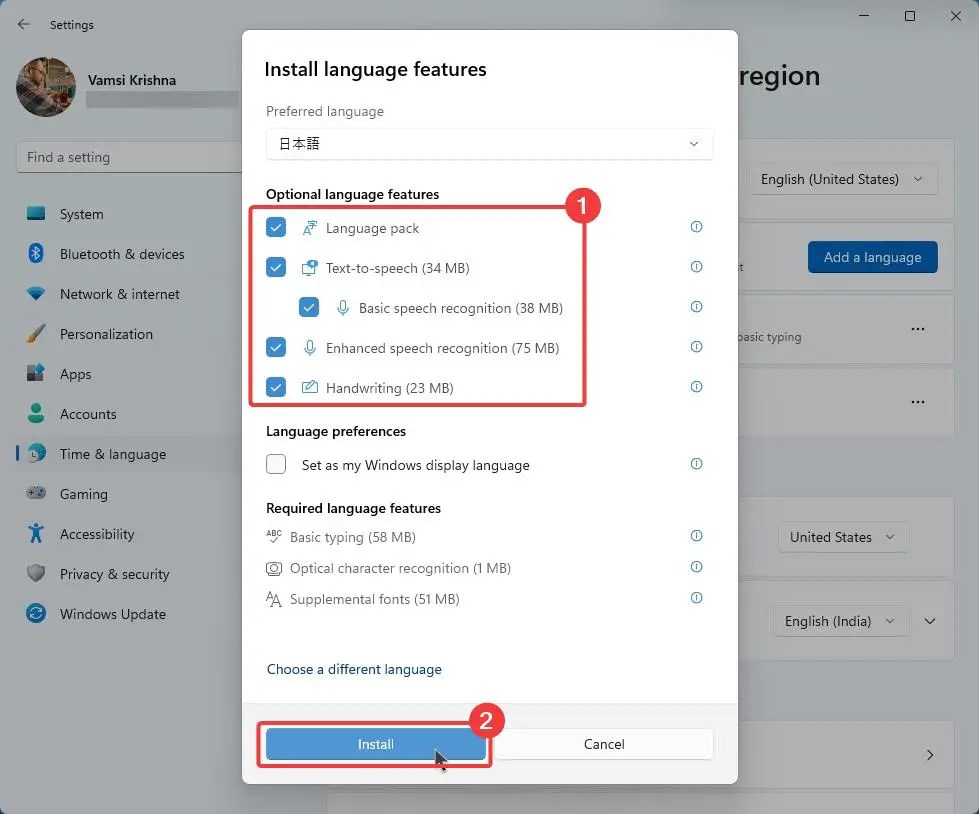
Etapa 6: Aguarde o Windows 11 instalar o novo idioma.
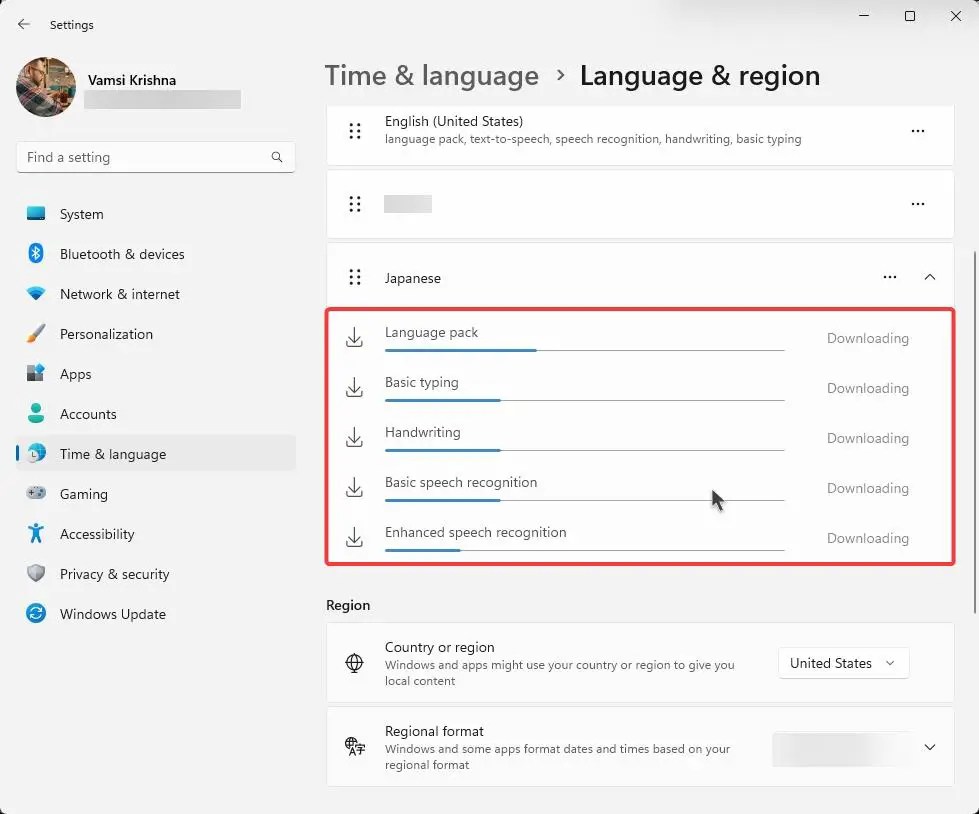
Etapa 7: depois que o idioma for instalado, feche o aplicativo Configurações.
É isso. Com isso, um novo idioma foi instalado e adicionado para Live Captions no Windows 11.
Idiomas suportados pelas Live Captions:
Estes são os idiomas atualmente suportados pelas Live Captions do Windows 11. recurso:
Inglês (Austrália, Canadá, Índia, Estados Unidos, Nova Zelândia, Reino Unido, Irlanda, França)DinamarquêsChinês (Simplificado, China)Chinês (Tradicional, RAE de Hong Kong)Chinês (Tradicional, Taiwan)JaponêsCoreanoFrancês (Canadá) )Francês (França)Espanhol (México)Espanhol (Espanha)Alemão (Alemanha)Italiano (Itália)Português (Brasil)Português (Portugal)
Alterar o idioma das legendas ao vivo no Windows 11
Certifique-se de ter instalou o idioma e siga as etapas fornecidas abaixo para alterar o idioma das legendas ao vivo:
Etapa 1: use Win + Ctrl + atalho L para abrir legendas ao vivo no Windows 11.
Etapa 2: pressione o ícone de engrenagem e, em seguida, clique na opção Idioma da legenda.
Etapa 3: escolha o idioma de sua preferência na lista de idiomas disponíveis. idiomas.
É isso. Com isso, você alterou o idioma das legendas ao vivo. De agora em diante, o Windows 11 transcreverá automaticamente quando você ouvir esse idioma.

Lembre-se de que o recurso de acessibilidade Live Captions não é um tradutor, ele apenas transcreve o que estiver tocando no seu computador. O áudio deve corresponder ao idioma selecionado das legendas ao vivo. Portanto, se o que você está ouvindo estiver em inglês e o idioma estiver definido como japonês nas legendas ao vivo, você não verá a transcrição.
Espero que este pequeno tutorial tenha ajudado você a personalizar as legendas ao vivo para o idioma. você gosta e usa.
Se você tiver dúvidas ou precisar de ajuda, envie um e-mail e tentarei ajudar o máximo possível.
Tutoriais de acessibilidade relacionados: